Betulkan ralat DNS dns_probe_finished_no_internet di PC anda
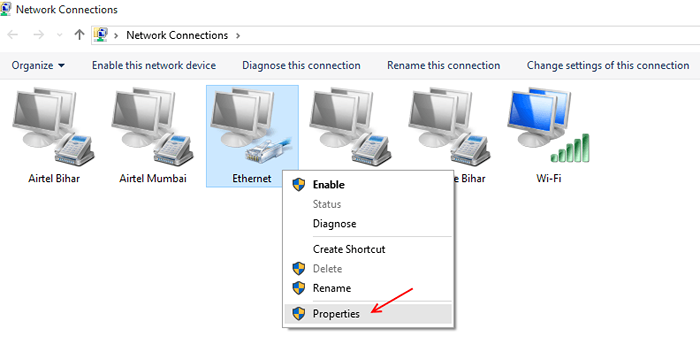
- 2327
- 714
- Wendell Shields
Semasa sesi pelayaran baru -baru ini di Windows, saya mula mendapat ralat berikut: Dns_probe_finished_no_internet
Ia meninggalkan saya sepenuhnya tidak tahu apa yang salah dengan sambungan saya dan saya tidak dapat mencari apa -apa yang mungkin untuknya dalam talian. Tidak banyak maklumat yang tersedia mengenai topik ini dan saya harus menyelesaikan masalah saya keluar dari masalah. Saya mencuba pelbagai DNS dan perbaikan berkaitan rangkaian, dengan harapan mendapat sambungan ke tempat kerja tetapi tidak beruntung. Sehingga saya menukar DNS yang diperoleh secara automatik untuk membuka pelayan DNS. Walaupun pembetulan ini berfungsi untuk saya, tidak ada jaminan bahawa ia akan berfungsi untuk anda. Oleh itu, saya akan memasukkan semua pembetulan yang mungkin dalam artikel ini untuk anda lalui, supaya anda dapat mencari yang membetulkan ralat anda dan membantu anda membuat sambungan rangkaian kerja lagi.
Baca: Betulkan Ralat Rangkaian Windows, Tiada Respons dari Pelayan DNS
Isi kandungan
- Dengan arahan
- Tukar pelayan DNS yang diperoleh secara automatik ke pelayan DNS terbuka yang dipercayai
- Betulkan 2: Kosongkan cache penyemak imbas anda, dan pasang semula jika perlu.
- Betulkan 3: Mulakan semula mesin dan penghala anda.
- Betulkan 4: Siram, pelepasan dan memperbaharui DNS
- Betulkan 5: Nyahpasang perisian penapisan laman web yang baru dipasang
Dengan arahan
Buka CMD dan jalankan arahan yang diberikan di bawah.
C: \ Netsh Winsock Reset
Selepas itu mulakan semula komputer anda.
Tukar pelayan DNS yang diperoleh secara automatik ke pelayan DNS terbuka yang dipercayai
1- Pergi ke sambungan rangkaian
2- Klik kanan pada Sambungan Kawasan Tempatan (Ethernet) . Sekiranya anda disambungkan ke Wi-Fi, maka klik kanan pada Wi-Fi.
3- Klik pada sifat.
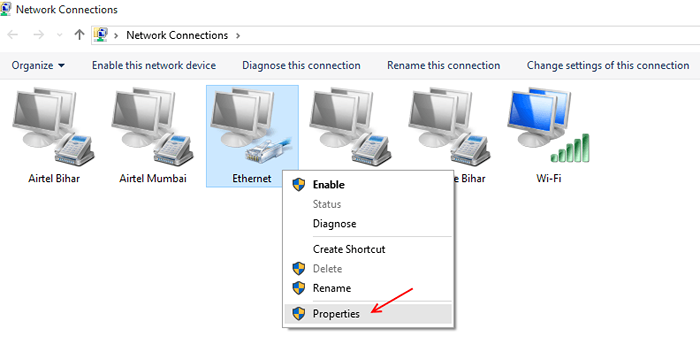
4- Pilih Properties yang terletak di bawah, untuk membuka dan melihat Properties Rangkaian.
5-Pilih Protokol Internet Versi 4 dari senarai yang ada, dan klik pada sifat di sebelah kanan bawah tetingkap.
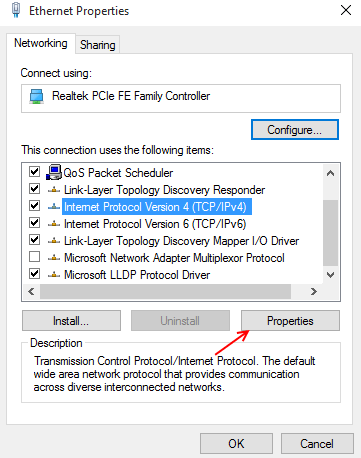
6- Di tetingkap terbuka sekarang, pilih dan lihat tab Umum.
7- Di bawah tab Umum, togol pilihan kedua yang Negeri menggunakan alamat pelayan DNS berikut.
8- Sekarang masukkan alamat berikut di lokasi yang ditetapkan.
Pelayan pilihan:->> 208.67.222.222
Pelayan Alternatif:->> 208.67.220.220
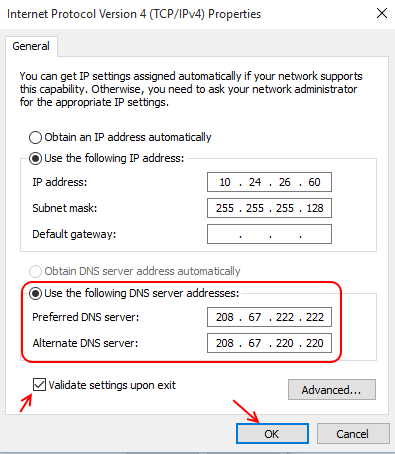
9- Periksa kotak yang mengatakan mengesahkan tetapan semasa keluar.
10- Anda kini boleh klik OK untuk keluar dari tetingkap.
Anda kini telah menukar alamat pelayan DNS anda untuk membuka pelayan DNS. Anda kini dapat mewujudkan sambungan rangkaian yang selamat. Anda juga boleh menggunakan pelbagai pelayan DNS yang lain, tersedia secara bebas kepada orang ramai, yang disenaraikan di atas dianggap sebagai yang paling dipercayai. Tetapi anda juga boleh memilih mana -mana pelayan lain (contohnya Google DNS) mengikut kehendak anda.
Oleh itu, sebagai alternatif, anda juga boleh melaksanakan tetapan DNS berikut.
Pelayan pilihan:->> 8.8.8.8
Pelayan Alternatif:->> 8.8.4.4
Pembetulan di atas harus menyelesaikan siasatan DNS tidak menyelesaikan masalah internet untuk kebanyakan anda di luar sana. Pengguna yang masih tidak dapat mewujudkan sambungan rangkaian, boleh digunakan melalui semua pembetulan yang disenaraikan di bawah.
Betulkan 2: Kosongkan cache penyemak imbas anda, dan pasang semula jika perlu.
Cache adalah data, peribadi dan awam, disimpan oleh penyemak imbas anda, pada cakera keras anda secara tempatan.
Apabila data ini meningkat, ia boleh menyebabkan masalah dalam pengalaman kerja anda. Cache tidak termasuk kuki, anda perlu membersihkannya secara manual. Kuki adalah data yang disimpan oleh laman web, pada cakera keras anda secara tempatan. Data ini boleh dijangkiti dan fail berniat jahat dapat dipindahkan dengan mudah, melalui rangkaian ini
Anda kini boleh mencuba dan memadam fail yang disimpan di dalam penyemak imbas anda dan memaksanya untuk bermula dari batu tulis yang bersih. Saya telah menyenaraikan prosedur untuk melakukan ini di Mozilla Firefox dan Google Chrome di bawah, dalam beberapa langkah mudah.
Membersihkan data di firefox
-> Tekan Ctrl + Shift + Del dan Sejarah Jelas.
Tetapkan semula Firefox
-> Klik pada menu dan kemudian klik pada tanda soalan di bahagian bawah tetingkap yang dibuka seperti yang ditunjukkan.
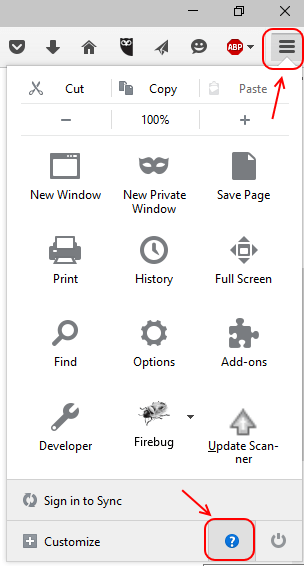
-> Sekarang, klik pada maklumat penyelesaian masalah.
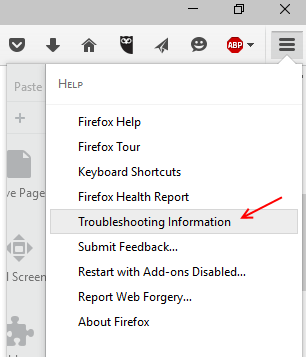 -> Akhirnya, klik Refresh Firefox.
-> Akhirnya, klik Refresh Firefox.
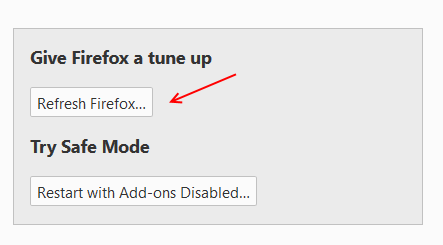
Membersihkan data dan kuki di Google Chrome.
1- Pilih tetapan dari ikon, di sudut kanan atas.
2- Tatal ke bawah dan klik pada Tunjukkan Tetapan Lanjutan
3- Cari bahagian Privasi, dan klik Data pelayaran jelas
4- Periksa semua kotak semak kecuali kata laluan dan klik Data pelayaran jelas.
Chrome kini akan memadamkan semua cache yang disimpan di dalam negara, yang sepatutnya membantu anda menyingkirkan kesilapan anda.
Ini akan membantu anda untuk membersihkan sebarang perubahan baru -baru ini yang mungkin mempengaruhi PC anda. Sekiranya tidak, anda boleh cuba mengeluarkan dan memasang semula penyemak imbas
1- Klik pada butang Mula dan buka Panel Kawalan.
2- Klik untuk menyahpasang program, di bawah program
3- Cari penyemak imbas anda yang dipasang dari senarai dan klik kanan padanya.
4- Pilih Nyahpasang dan ikuti Wizard Persediaan untuk menyahpasang penyemak imbas sepenuhnya.
Anda kini boleh memasang semula penyemak imbas anda, segar dari awal dan lihat apakah ini telah menetapkan ralat anda. Sekiranya tidak, cubalah Betulkan Lain.
Betulkan 3: Mulakan semula mesin dan penghala anda.
Ini salah satu perbaikan yang paling biasa di luar sana yang nampaknya berfungsi untuk hampir semua ralat rangkaian. Ikuti prosedur yang disenaraikan di bawah
1- Klik pada butang Mula.
2- Klik untuk memulakan semula.
3- Matikan penghala, dari suis yang ada di belakangnya.
4- Tukar semula selepas 10 saat.
Ini akan memulakan semula PC dan penghala anda dan kemungkinan besar akan membetulkan ralat anda.
Nota: Sekiranya ini tidak berfungsi, anda boleh mencuba mesin berbasikal kuasa anda. Perbezaan antara berbasikal kuasa dan memulakan semula adalah jurang masa antara kedua -dua prosedur menutup dan memulakan semula. Mulakan semula berlaku serentak, tanpa jurang masa antara menutup dan memulakan semula PC atau penghala. Berbasikal kuasa di sisi lain adalah amalan mengekalkan jurang masa 5 minit antara menutup dan memulakan semula setiap mesin.
Untuk PC Power Tour PC atau Router, tutup perkakasan ke bawah, perhatikan jurang 5 minit, sebelum anda pergi dan menukar perkakasan kembali.
Betulkan 4: Siram, pelepasan dan memperbaharui DNS
Anda boleh cuba membuang cache pelayan DNS yang disimpan secara tempatan di PC anda dan kemudian cuba melepaskan dan memperbaharuinya dari awal untuk mencuba dan menyelesaikan ralat.
1- Klik pada permulaan dan letakkan kursor di bar carian.
2- Cari command prompt dan pilih command prompt dari hasilnya untuk membukanya.
3- Setelah tetingkap dibuka, taipkan arahan berikut dan tekan Enter
->IPConfig /Release
4- Setelah arahan dijalankan oleh sistem, taipkan arahan ini
->IPConfig /Renew
tekan masuk
5- Setelah anda memperbaharui DNS anda, kini anda boleh siram dengan menggunakan arahan berikut
->Ipconfig /Flushdns
Ini akan melepaskan, memperbaharui dan membuang cache DNS anda dalam urutan yang sama.
Betulkan 5: Nyahpasang perisian penapisan laman web yang baru dipasang
Kami cenderung menyekat tapak yang tidak diingini kerana mereka biasanya mengandungi kandungan atau perisian hasad yang tidak diingini, tidak ada yang dikehendaki di PC. Banyak perisian pihak ketiga membantu anda melakukannya. Banyak penyekat iklan pihak ketiga juga menapis trafik anda untuk mengeluarkan iklan dan pautan web berdaftar lain dalam perisian. Perisian ini walaupun membantu dapat mengacaukan dengan sambungan rangkaian yang telah anda tentukan menjadikannya tidak berguna. Anda harus bermula dengan menyahpasang sebarang penapisan laman web yang baru dipasang atau perisian menyekat iklan dari PC anda. Gunakan alat yang tersedia di panel kawalan untuk menghapuskan perisian tertentu dari PC anda, dalam hal ini perisian penapisan kandungan yang menyebabkan masalah rangkaian.
Salah satu daripada perbaikan ini harus menyelesaikan kesilapan anda: siasatan DNS tidak selesai internet, jika tidak, anda harus mencari masalah perkakasan dan berhubung dengan IP anda untuk menyelesaikan masalah lagi mengenai isu ini.
Petua: Anda boleh mencuba pembetulan Windows XP ini yang nampaknya menyelesaikan masalah ini untuk majoriti pengguna
1- Klik pada butang Mula
2- Pergi ke aksesori
3- Klik kanan pada arahan arahan dan jalankan dengan keistimewaan pentadbir.
4- Jenis dalam arahan berikut dan tekan Enter
netsh
5- Setelah arahan selesai diproses Masukkan perintah kedua ini
Reset Winsock
Tekan masuk dan biarkan proses berjalan.
6- Setelah proses selesai, keluar dari arahan dan reboot sistem operasi anda
Ini juga boleh membetulkan isu rangkaian untuk anda 🙂

